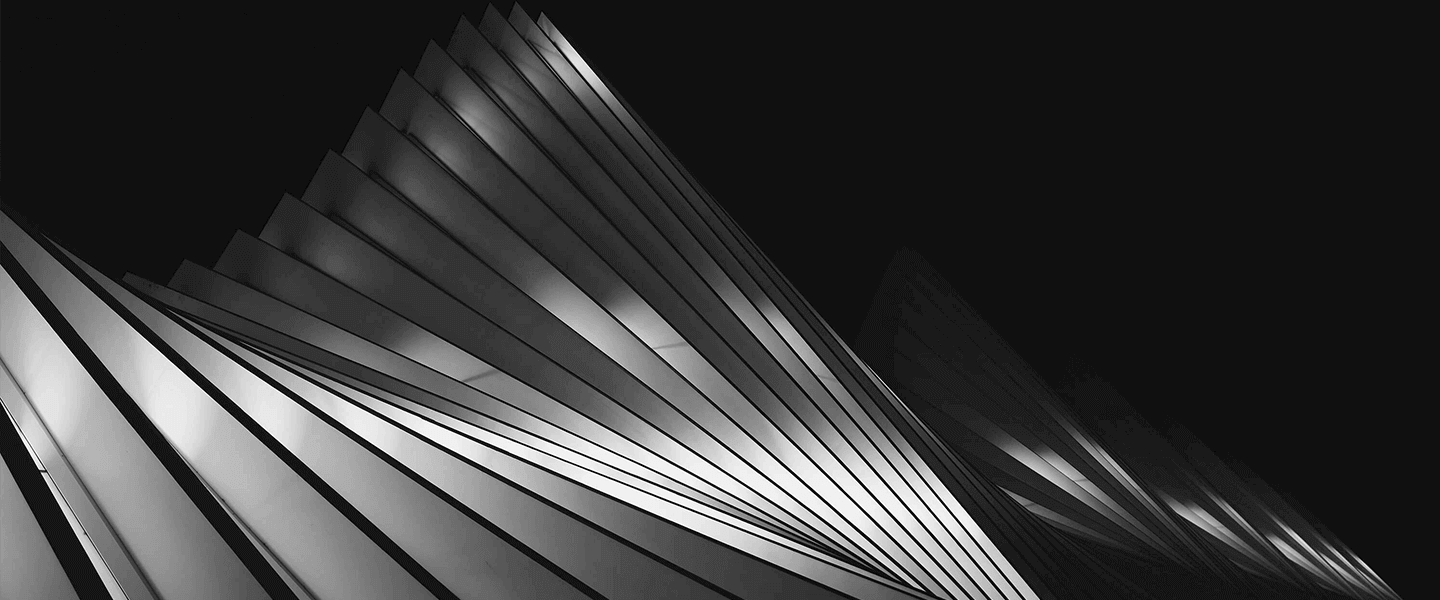首页 » 软件 » 如何在 Photoshop 中添加画笔?
Photoshop 是一款功能强大的图像编辑工具,可帮助您创作出令人惊艳的设计作品。Photoshop 最引人注目的功能之一是其画笔,它允许您为项目添加纹理、描边和效果。在本指南中,我们将教您如何在 Photoshop 中添加画笔,以便您扩展画笔库,并为您的设计提供更多选择。
利用这些实用技巧掌握 Photoshop 中的画笔
如何在 Photoshop 中添加画笔? 如果您是平面设计师或数字艺术爱好者,您一定知道画笔是 Photoshop 中至关重要的工具。但有时,要知道如何有效地使用它们可能并不容易。以下是一些实用技巧,帮助您掌握 Photoshop 中的画笔。
提示 1:探索默认画笔
Photoshop 自带各种默认画笔,可供您在项目中使用。要访问这些画笔,只需选择画笔工具,然后点击选项栏中出现的下拉菜单即可。在那里,您可以找到各种选项供您选择。
提示 2:下载自定义画笔
除了默认画笔外,您还可以在线查找和下载自定义画笔。许多网站提供免费和付费画笔,供您在项目中使用。下载画笔后,只需将它们放入 Photoshop 画笔文件夹即可使用。
技巧 3:尝试不透明度和流动性
不透明度和流量是两个重要的设置,它们可以控制每次笔触的颜料用量。尝试不同的设置,找到最适合您需求的完美组合。
Sophos Home 免费杀毒软件,适用于 Windows PC提示 4:使用图层进行更多控制
在 Photoshop 中使用图层可以更好地控制画笔。每个笔触都记录在单独的图层上,方便您单独调整和修改。您还可以使用调整图层来修改笔触的颜色和不透明度。
技巧 5:使用背景橡皮擦工具
如果需要去除图片背景,请使用背景橡皮擦工具。此工具可以快速准确地擦除图片背景,节省时间并帮助您获得专业效果。
有了这些实用技巧,您就可以掌握 Photoshop 画笔并创建令人难以置信的图形设计和数字艺术。
在 Photoshop 中轻松更改画笔色调:了解如何更改笔触的颜色
如果您是 Photoshop 用户,您一定知道画笔是创作设计和编辑图像的重要工具之一。但您知道吗,您可以轻松更改画笔的颜色,赋予它们独特的质感?
在本文中,我们将向您展示如何在 Photoshop 中更改描边的颜色,以便为您的设计增添更多变化和个性。
在 Photoshop 中添加画笔
在开始之前,了解如何在 Photoshop 中添加画笔非常重要。请按照以下步骤操作:
单击“窗口”>“画笔”打开画笔面板
选择面板右上角的齿轮图标
选择“导入画笔”选项并选择要添加的画笔文件。
现在,您可以在可用画笔列表中找到新的画笔。
如何在 Windows 10 中的文件和文件夹名称中添加表情符号更改笔触颜色
在 Photoshop 中添加画笔后,就该学习如何更改描边的颜色了。请按以下步骤操作:
选择画笔工具
选择您想要使用的画笔
更改调色板中的画笔颜色
开始用修改后的画笔进行绘画
就这样!现在你知道了如何在 Photoshop 中轻松更改画笔的色调,赋予它们独特而个性化的触感。
请记住,您可以在 Photoshop 中添加任意数量的画笔,并且可以修改每个画笔的颜色、大小和形状。
随意尝试不同的组合来创造令人惊叹的设计!